ps非主流小清新黃綠效果
時間:2024-03-05 16:30作者:下載吧人氣:34
小清新色越來越流行,這種顏色風格接近韓系顏色。只是整體畫面更加柔和,淡雅,并且以外景圖片為主。可以多瀏覽一下相關的效果圖,找出自己喜好的顏色再調色。
最終效果


1、打開素材圖片,創建可選顏色調整圖層,對黃、綠、黑進行調整,參數設置如圖1- 3,效果如圖4。這一步把背景部分的主色轉為黃褐色。
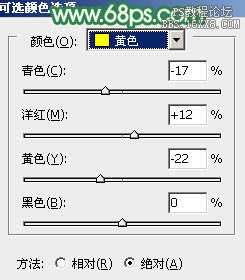
<圖1>
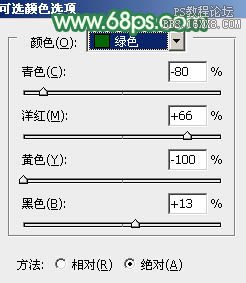
<圖2>
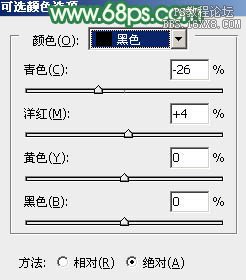
<圖3>

<圖4>
2、創建色彩平衡調整圖層,對陰影、中間調、高光進行調整,參數設置如圖5- 7,效果如圖8。這一步給圖片增加橙黃色。
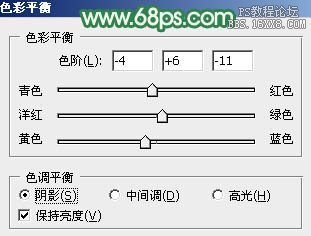
<圖5>
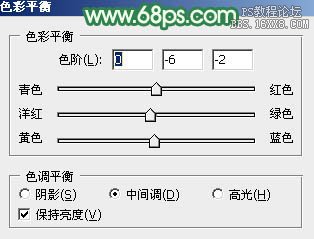
<圖6>

<圖7>

<圖8>
3、創建曲線調整圖層,對紅、綠、藍進行調整,參數及效果如下圖。這一步適當減少圖片中的紅色,并增加青綠色。
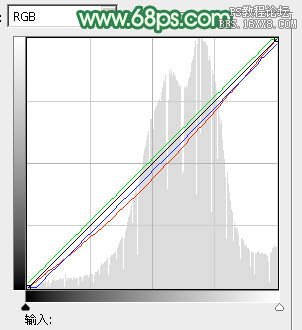
<圖9>

<圖10>
4、創建可選顏色調整圖層,對黃、青、黑進行調整,參數設置如圖11- 13,效果如圖14。這一步給圖片增加橙黃色。
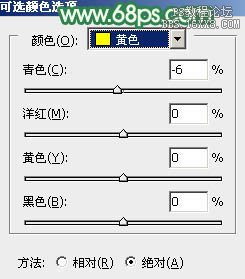
<圖11>
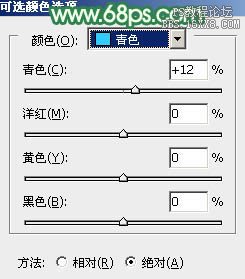
<圖12>
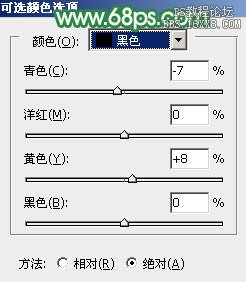
<圖13>

<圖14>
5、按Ctrl+ Alt + 2 調出高光選區,按Ctrl + Shift + I 反選,新建一個圖層填充暗綠色:#798D69,混合模式改為“濾色”,不透明度改為:30%,效果如下圖。這一步增加圖片暗部亮度。

<圖15>
6、創建可選顏色調整圖層,對紅、綠、中性色進行調整,參數設置如圖16- 18,效果如圖19。這一步給圖片增加青綠色。
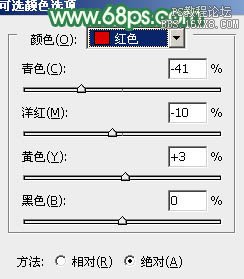
<圖16>
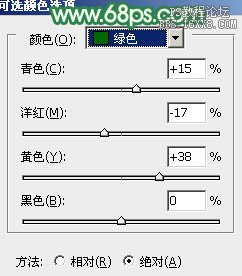
<圖17>
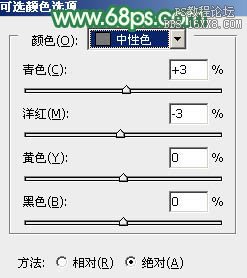
<圖18>

<圖19>
7、按Ctrl+ J 把當前可選顏色調整圖層復制一層,不透明度改為:50%,效果如下圖。

<圖20>
8、創建曲線調整圖層,對RGB,紅進行調整,參數及效果如下圖。這一步主要增加圖片亮度。
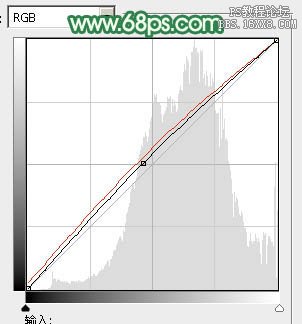
<圖21>

<圖22>
9、創建色彩平衡調整圖層,對陰影、中間調、高光進行調整,參數設置如圖23- 25,效果如圖26。這一步主要加強圖片高光部分的顏色。
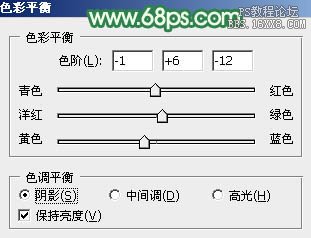
<圖23>
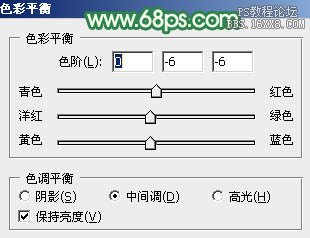
<圖24>
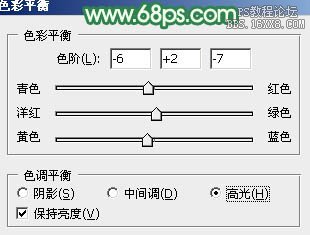
<圖25>

<圖26>
10、新建一個圖層,按Ctrl+ Alt + Shift + E 蓋印圖層,簡單給人物磨一下皮,大致效果如下圖。

<圖27>
11、創建曲線調整圖層,對RGB,紅色通道進行調整,參數設置如圖28,確定后把蒙版填充黑色,用白色畫筆把人物臉部及膚色部分擦出來,效果如圖29。
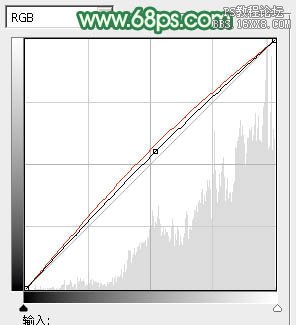
<圖28>

<圖29>
12、新建一個圖層,蓋印圖層,按Ctrl+ Shift + U 去色,混合模式改為“正片疊底”,不透明度改為:30%。按住Alt鍵添加圖層蒙版,用白色畫筆把邊角需要加深的部分擦出來,效果如下圖。

<圖30>
13、中間部分可以按照自己的喜好添加一些高光。

<圖31>
14、創建可選顏色調整圖層,對紅色進行調整,參數及效果如下圖。這一步適當給圖片增加紅色。
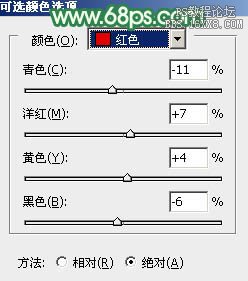
<圖32>

<圖33>
最后微調一下細節和顏色,完成最終效果。


網友評論